Microsoft Office 365
Για να βρείτε ποια έκδοση του Microsoft Office χρησιμοποιείτε, ανοίξτε ένα έγγραφο του Word, επιλέξτε “Αρχείο” από την επάνω αριστερή γωνία και, στη συνέχεια, κάντε κλικ στην επιλογή “Λογαριασμός” ή “Βοήθεια” στην αριστερή γραμμή περιήγησης.
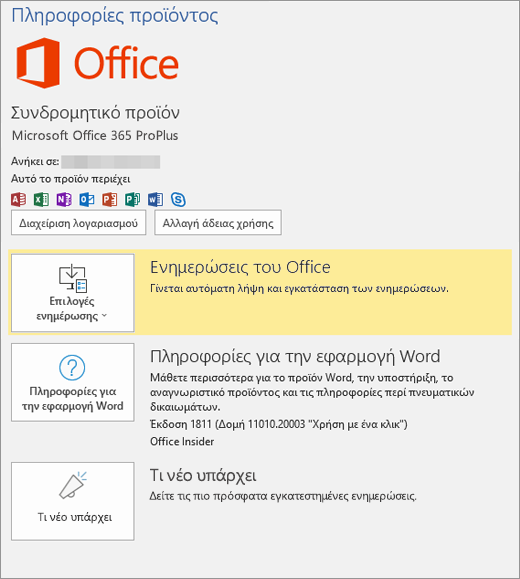
Όταν κάνετε κλικ στην επιλογή Πληροφορίες για το Word, θα δείτε την έκδοση του Microsoft 365 (16) και ποια έκδοση bit χρησιμοποιείτε — 32 bit ή 64 bit.

Εάν δεν βλέπετε την επιλογή “Αρχείο”>ή “Αρχείο>Βοήθεια”, ενδέχεται να χρησιμοποιείτε μια παλαιότερη έκδοση του Office.
Microsoft Office 2013/2016/2019
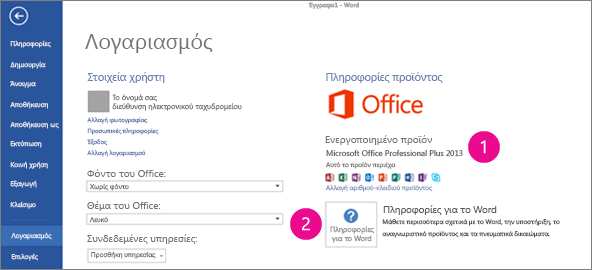
- Υποδεικνύει ποιο προϊόν του Office είναι και εάν το προϊόν έχει ενεργοποιηθεί.
- Όταν κάνετε κλικ στην επιλογή Πληροφορίες ή Σχετικά με το Word, θα δείτε την έκδοση και τα bit που χρησιμοποιείτε — 32-bit ή 64-bit.
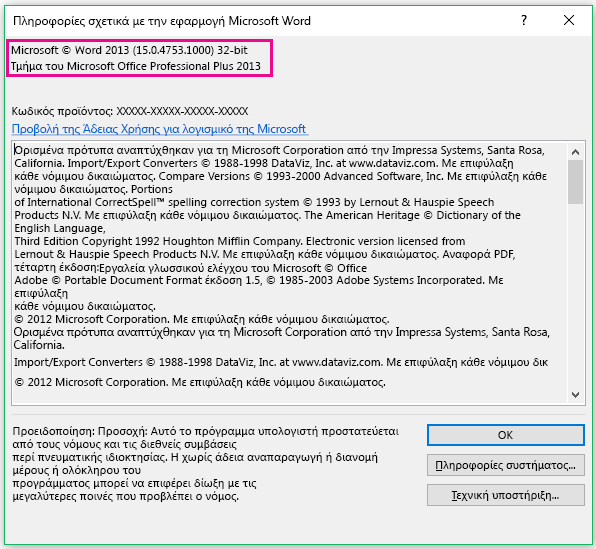
Microsoft Office 2010
Για Office 2010 επιλέξετε Αρχείο > Βοήθεια.
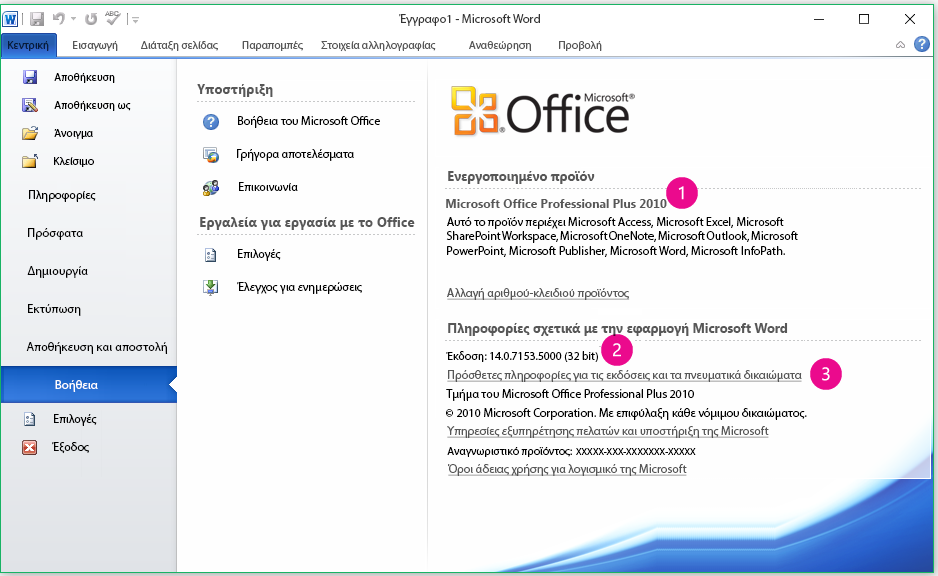
- Υποδεικνύει ποιο προϊόν του Office είναι και εάν το προϊόν έχει ενεργοποιηθεί, καθώς και ποιες εφαρμογές περιλαμβάνονται στο προϊόν του Office.
- Υποδεικνύει τον πλήρη αριθμό έκδοσης και εάν χρησιμοποιείτε την έκδοση 32 bit ή 64 bit του Office.
- Όταν κάνετε κλικ στην επιλογή Πρόσθετες πληροφορίες για την έκδοση και τα πνευματικά δικαιώματα, θα δείτε τα service pack και τις πληροφορίες άδειας χρήσης.
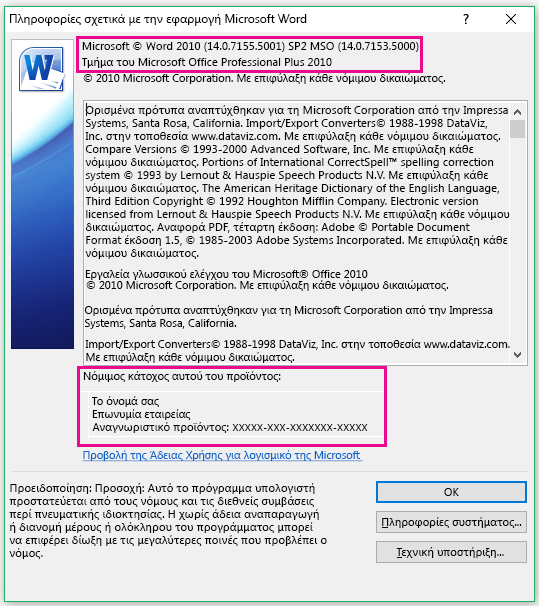
Για περισσότερες πληροφορίες μπορείτε να δείτε την σελίδα:
Για εκδόσεις Office στα Ελληνικά Ποια έκδοση του Office χρησιμοποιώ
Για εκδόσεις Office στα Αγγλικά What version of Office am I using



